在使用Win10电脑时总会遇到各种奇奇怪怪的问题,比如更新失败了无法进入系统,明明一切更新步骤都是正确的,那该怎么办呢,下面我们来看看win10更新后进不去系统的解决方法. win10系统更
win10系统更新的时候难免会出现一些不好的问题,有时候系统更新后电脑进不去系统了该怎么办呢?有没有好的解决方法,那么下面小编来跟大家说说win10更新后进不去系统的解决方法,大家一起来看看吧。
1、这个原因是系统更新时出现错误所导致的。
2、长按电源键,强制关机并重启,大约两到三次以后(进不去的多尝试几次),会自动进入到“系统菜单”界面。
3、然后在打开的界面中,点击选择“疑难解答”,然后进入到“高级选项”中。
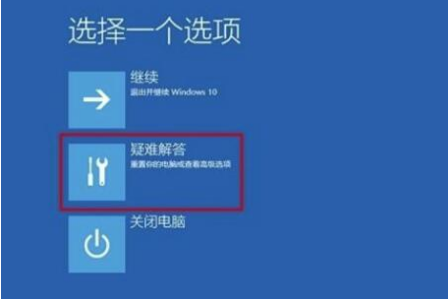
4、在高级选项中,找到这个“回退到以前的版本”选项按钮并点击。
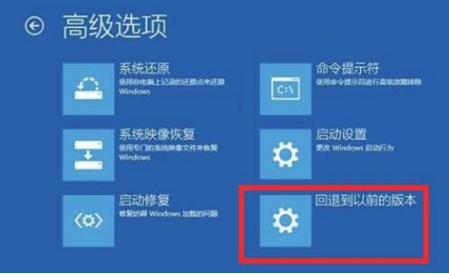
5、然后会出现提示界面,再次点击“回退到以前的版本”就行了。
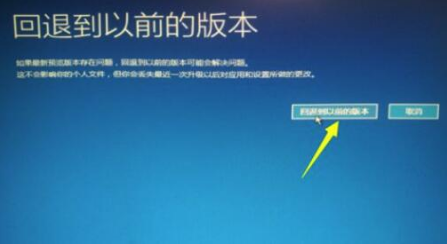
6、然后耐心等待重置完成,完成后就能够正常使用电脑了,且所有的数据都不会丢失。

以上就是win10更新后进不去系统的解决方法啦,希望能帮助到大家。
